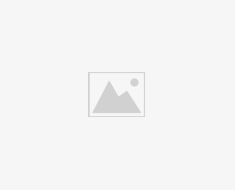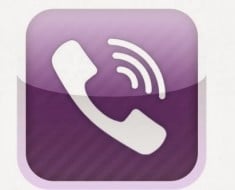A continuación os dejamos varios consejos para el teclado del iPhone, accesos rápidos y trucos que quizás no sabías que existían en iOS 7 e iOS8. En total, 12 magníficos trucos para sacar más provecho a nuestros dispositivos.
1. Opción rápida para insertar símbolos
Seguro que hay gente que lleva años usando el teclado del iPhone y no sabe que insertar símbolos o números es más fácil de lo que parece.
En lugar de pulsar la tecla 123, introducir el número o símbolo y luego pulsar ABC para recuperar el teclado de letras, podemos recurrir a una opción más rápida: pulsar la tecla 123 y sin soltar, deslizar el dedo hasta el número o símbolo que deseemos insertar. Una vez introducido éste, soltamos y volveremos automáticamente al teclado de letras.
2. Mantener pulsado un símbolo para ver símbolos escondidos
Pero eso no es todo. Hay muchos símbolos adicionales escondidos en el teclado que quizás muchos no conozcan. Para verlos, se ha de pulsar la tecla 123 y así acceder al teclado de números y símbolos. Si se pulsa un símbolo (por ejemplo, el del euro) y se mantiene pulsado, aparecerán los símbolos de otras monedas.
3. Doble clic en la tecla de espacio para insertar un punto
Puede que este truco parezca una tontería, pero te ahorrará muchísimo tiempo. Si quieres insertar un punto final no hace falta que vayas al teclado de símbolos, basta con hacer doble clic en la tecla de espacio. Esta opción añadirá un punto tras la palabra que acabes de escribir y te preparará automáticamente para que empieces la siguiente frase.
4. Agitar el móvil para deshacer
Esta opción puede ser un poco rara a veces, pero seguro que te salva la vida en más de una ocasión.
Si acabas de escribir una frase bastante larga y por error la eliminas, puedes agitar el iPhone para deshacer la acción. ¡Sólo asegúrate de sujetarlo bien cuando vayas a hacerlo! 😉
5. Pulsar para volver al principio de una página
Si has bajado demasiado el cursor y quieres volver al principio de una página, sólo tienes que pulsar en la parte superior de la pantalla del iPhone. Esto funciona en la mayorías de las aplicaciones para iPhone.

6. Borrar el último dígito en la calculadora deslizando el dedo
Si has introducido una cifra muy larga y sólo quieres borrar el último dígito insertado, basta con deslizar el dedo hacia la derecha o izquierda en la sección negra en la que aparece el número.
7. Parar la música con un temporizador
Este truco es estupendo para aquellos a los que les gusta quedarse dormidos escuchando música pero lamentan despertarse el día siguiente con el reproductor todavía sonando y casi sin batería.
Gracias a la opción «detener reproducción» del temporizador, se puede elegir durante cuánto tiempo queremos que la música esté sonando por si caemos fritos. Para ello deberemos:
- Poner el temporizador yendo a la aplicación «Reloj» y pulsar en «temporizador» en la parte inferior derecha de la pantalla.
- Elegir el tiempo que desees (puede ser desde un par de minutos hasta horas) y después, pulsar «al finalizar».
- Baja hasta la parte inferior de la lista y seleccionar la opción «detener reproducción».
- En el temporizador pulsa «iniciar» y desde la aplicación «Música» empieza a escuchar lo que desees.
Cuando el temporizador acabe, la música dejará de sonar.
Este truco también funciona con audiolibros y otros medios.
8. Flash para notificaciones
Si crees que ni la vibración ni el sonido son suficientes para la notificación de los mensajes, puedes probar con la «luz». Si vas a Ajustes > General > Accesibilidad y buscas la sección «audición» -diseñada para gente con deficiencias auditivas- puedes activar el flash led para las notificaciones pulsando en «parpadeo para las alertas». De este modo, cada vez que recibas un mensaje o notificación, el flash del iPhone parpadeará.
9. Atajos de triple clic en el botón de inicio
Otra de las opciones de accesibilidad es la «función rápida de accesiblidad». Para encontrarla, ve a Ajustes > General > Accesibilidad y dirígete a la parte inferior. Pulsa «función rápida» y verás una lista de opciones. Desde ahí se puede activar un triple clic en el botón de inicio para: invertir los colores del iPhone para ver mejor cuando hay poca luz, opción de zoom para ampliar aquellas parte de la pantalla que sean difíciles de ver, entre otros como: VoiceOver, escala de grises, control por botón y AssistiveTouch.
10. Encontrar palabras o frases en una página web
Si buscas una determinada palabra o frase en una página web, podrás encontrarla tecleando la palabra o la frase en la barra de búsqueda en la parte superior de la pantalla. Verás una lista de resultados de búsqueda. Fíjate en la parte inferior de dicha lista y busca «en esta página». Debajo de dicha opción, pulsa «buscar» y verás los resultados resaltados en amarillo. Utiliza las flechas que aparecen en la parte inferior de la pantalla para ir al siguiente término o al previo.
11. Cambiar la dirección de barrido en las fotos panorámicas
En el modo «Pano» (Panorámica) de la app «Cámara», podemos cambiar la dirección de barrido a la hora de hacer las fotografías panorámicas pulsando la flecha que aparece en medio de la pantalla. Normalmente el barrido se hace de derecha a izquierda, pero puede que nos interese hacerlo de derecha a izquierda. Con esta opción es posible.
12. Auriculares para hacer selfies
Los selfies están súper de moda así que con este truco te ayudaremos a conseguir mejores fotos.
Cuando tienes abierta la app de «cámara», puedes usar el botón de subir el volumen de tus cascos (+) para hacerte una foto. Con esto no sólo evitas que la foto salga movida si no que además, la foto será mucho más natural al no estar hecha tan de cerca, además de que puedes hacer fotos sin tener que sujetar el teléfono con la mano.